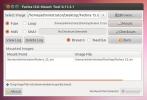Come installare NixOS Linux
NixOS è un nuovo sistema operativo. Non è un derivato, ma una nuova interpretazione di Linux. Viene fornito con una varietà di diversi tipi di ambienti desktop e fa del suo meglio per offrire un'esperienza unica ed efficiente.
Il progetto NixOS ha molti obiettivi, ma l'obiettivo principale è il consolidamento dei file di configurazione dell'utente in uno spazio universale per facilità d'uso, stabilità, affidabilità e, soprattutto, developer-friendly.
Download di NixOS
Per metterci le mani sopra, dovrai andare sul sito ufficiale. Una volta sul sito Web ufficiale di NixOS Linux, cerca il pulsante "Ottieni NixOS" e fai clic su di esso con il mouse per accedere alla pagina dei download.
Nella pagina dei download di NixOS, vedrai molte informazioni e collegamenti. Trova il link "Graphic Live CD" e selezionalo per avviare immediatamente il processo di download per l'ultima immagine ISO NixOS.
Il file ha una dimensione di circa 1,1 GB, quindi il download potrebbe richiedere del tempo, a seconda della velocità della connessione. Sii paziente e lascia che il file ISO venga scaricato. Al termine, verrà visualizzato nella cartella "Download" sul tuo computer.
Realizzare il disco Live
Ora che hai messo le mani sull'ultimo file NixOS, è il momento di creare un USB avviabile, in modo che il sistema operativo funzioni sul tuo PC. Per fare ciò, inizia andando al Etcher.io sito Web e scaricare la loro app.
Estrai l'applicazione Etcher ed eseguila sul tuo Mac, Linux o PC Windows. Quindi, mentre è in esecuzione, segui le istruzioni dettagliate per imparare a creare un disco di avvio.

Passo 1: Trova il pulsante blu "Seleziona immagine" all'interno dell'applicazione Etcher e fai clic su di esso con il mouse.
Passo 2: Dopo aver fatto clic su "Seleziona immagine", utilizza la finestra a comparsa che appare per cercare l'immagine ISO NixOS sul tuo sistema e fai clic sul pulsante "Apri" per aggiungerla.
Passaggio 3: Estrarre l'unità flash USB (di almeno 2 GB) e collegarla al computer.
Step 4: Individua il pulsante "Seleziona unità" nell'applicazione Etcher e utilizza il menu a comparsa integrato per selezionare l'unità flash.
Passaggio 5: Individua il "Flash!" e fai clic con il mouse per avviare il processo di masterizzazione! Al termine, riavviare il PC Linux e configurarlo per il caricamento da USB.
Installa NixOS
Nel menu NixOS Grub, selezionare l'opzione "Installatore grafico" con il Tasto Invio. Selezionando questa opzione, ti verrà presentato un prompt del terminale. Scrivi nel seguente comando per avviare l'installazione.
systemctl avvia display-manager
Ti verrà quindi presentato un Ambiente desktop KDE Plasma. Da qui, individua l'icona Gparted e fai doppio clic su di essa per avviare il partizionatore.
Nel partizionatore, attenersi alla seguente procedura.
Nota: utilizzo del BIOS e non UEFI? Salta i passaggi 4-6.
- Seleziona il disco rigido su cui desideri installare NixOS nel menu in alto a destra.
- Seleziona "Crea tabella delle partizioni". Per UEFI, impostarlo su "GPT". Per BIOS, selezionare "MS-DOS".
- Fare clic con il tasto destro del mouse sullo spazio non allocato in Gparted e selezionare "Nuovo" per creare una nuova partizione.
- Nella finestra pop-up per la nuova partizione, individuare "File system" e impostarlo su Fat32. Quindi, scrivi "boot" nell'etichetta e inserisci 512 nella casella che indica "New Size (MB)".
- Fai clic su "OK" per creare la partizione di avvio. Quindi, fai clic sull'icona del segno di spunta per crearlo.
- Fai clic destro sulla partizione di avvio, selezionare "gestisci flag". Successivamente, seleziona la casella "avvio" e "esp."
- Fai nuovamente clic con il pulsante destro del mouse sullo spazio libero e seleziona "Nuovo". Quindi, crea una nuova partizione.
- Imposta il file system della seconda partizione su linux-swap.
- Imposta l'etichetta della nuova partizione di Swap su "Swap".
- Fare clic su "New Size (MB)" e scrivere in 4096 (4 GB).
- Seleziona l'icona del segno di spunta per creare la nuova partizione di Swap.
- In Gparted, fare clic con il tasto destro sulla partizione di Swap e selezionare "Swapon" per attivare Swap.
- Usando il mouse, fare clic con il tasto destro del mouse sullo spazio non allocato in Gparted e selezionare “Nuovo” per creare una terza partizione sul disco.
- Nella finestra di creazione della partizione, imposta il file system su Ext4 e l'etichetta su "Root". La nuova partizione Ext4 utilizza il resto dell'unità.
- Seleziona l'icona del segno di spunta per la terza volta per creare la terza partizione.
- Al termine, il layout della partizione dovrebbe apparire come mostrato di seguito. Si noti che un layout BIOS mancherà la partizione Fat32.

Al termine del partizionamento, chiudi Gparted e fai doppio clic sull'icona Konsole sul desktop per accedere alla riga di comando nel disco live. Quindi, esegui il lsblk comando.
lsblk
Guarda l'output di lsblk per le 3 partizioni che hai appena creato. In questo esempio lo sono / dev / sda1 (avvio), / dev / sda2 (scambia), e / dev / sda3 (root).
Usando il comando mount, montare tutte le partizioni su /mnt cartella.

mount / dev / sda3 / mnt. mkdir -p / mnt / boot. mount / dev / sda1 / mnt / boot
In alternativa, se si sta eseguendo solo una configurazione del BIOS, attenersi alla seguente procedura. Tenere presente che in questo caso, la partizione radice è / dev / sda2, a causa della mancanza di una partizione di avvio sul disco.
mount / dev / sda2 / mnt
Corri il nixos-generate-config comando per creare un nuovo file di configurazione.
nixos-generate-config --root / mnt
Apri il file di configurazione con Nano.
nano -w /mnt/etc/nixos/configuration.nix
Apportare le seguenti modifiche al file di configurazione.
Per utenti UEFI
Nel file di configurazione, rimuovere # da:
-
networking.hostName = "nixos"; -
networking.wireless.enable = true
Per gli utenti del BIOS
Nel file di configurazione, rimuovere # da:
boot.loader.grub.device = "/ dev / sda"-
networking.hostName = "nixos"; -
networking.wireless.enable = true
Dopo aver apportato le modifiche necessarie, esaminare il file di configurazione e rimuovere i simboli # dalle funzioni e dalle impostazioni che si desidera abilitare. Non sfogliare queste impostazioni!
Nota: per salvare con Nano, fare Ctrl + O.
Ecco come verrà installato il tuo sistema quando installato. Per indicazioni sul file di configurazione, consultare qui.
Dopo aver generato un nuovo file di configurazione, eseguire nixos-installazione comando per installare il sistema operativo.

nixos-installazione
Quando il terminale è nuovamente utilizzabile, digitare riavvio per caricare nel tuo nuovo sistema NixOS.
riavvio
Ricerca
Messaggi Recenti
Montare immagini di dischi virtuali in Ubuntu Linux con Furius ISO Mount
Il montaggio di immagini disco su un'unità virtuale può aiutare a v...
Mendeley: visualizza / sincronizza file PDF, ricerca e collaborazione con gli amici
Mendeley è un organizzatore PDF open source e multipiattaforma, che...
Come eseguire il backup dell'installazione di Linux
Per i nuovi utenti Linux, può essere un po 'scoraggiante eseguire i...